Disponible avec une licence Standard ou Advanced.
Disponible pour une organisation ArcGIS disposant de la licence ArcGIS Reality.
Un maillage 3D est un modèle texturé 3D de la zone de projet dans lequel les façades des entités au sol et au-dessus du sol sont reconstruites à un haut niveau de densité et de précision. Le maillage 3D peut être affiché selon n’importe quel angle pour obtenir une représentation réaliste et précise de la zone de projet. L’assistant Maillage 3D simplifie le processus de maillage 3D grâce à des paramètres prédéfinis qui dépendent des capteurs et permettent de générer un maillage de haute qualité.
Génération de produits Reality Mapping
Pour générer un maillage 3D à l’aide de l’assistant Maillage 3D d’ArcGIS Reality for ArcGIS Pro, suivez les étapes ci-dessous.
Remarque :
- Au préalable, assurez-vous d’avoir créé un espace de travail Reality Mapping et d’avoir terminé le processus d’ajustement de bloc.
- Il est recommandé de générer un maillage 3D à partir d’images obliques ou d’une combinaison d’images obliques et d’images nadirales.
- Dans l’onglet Reality Mapping, cliquez sur le bouton 3D Mesh (Maillage 3D)
 du groupe Product (Produit).
du groupe Product (Produit).La fenêtre Reality Mapping Products Wizard (Assistant Produits Reality Mapping) s’affiche.
- Cliquez sur Shared Advanced Settings (Paramètres avancés partagés).
Dans la boîte de dialogue Advanced Products Settings (Paramètres avancés des produits) qui s’affiche, vous pouvez définir les paramètres qui détermineront tous les produits Reality Mapping à générer. Pour une description détaillée des options disponibles pour les paramètres avancés des produits, reportez-vous à Shared Advanced Settings (Paramètres avancés partagés) dans l’assistant.
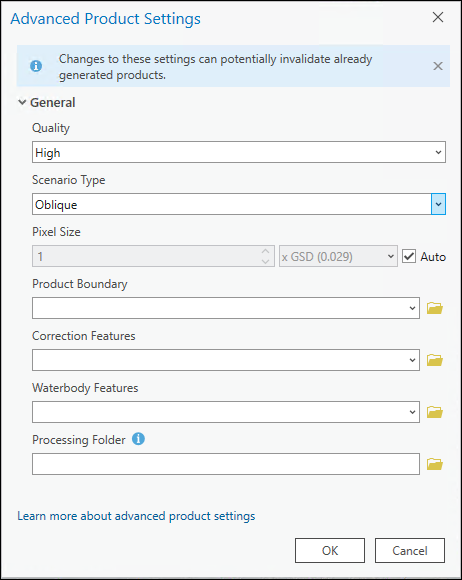
- Les paramètres Quality (Qualité) et Scenario (Scénario) sont définis automatiquement par l’application et ne doivent pas être changés pour conserver des performances et une qualité de produit optimales. Cependant, si vous voulez générer un produit dont la résolution est réduite, vous pouvez diminuer la valeur du paramètre Quality (Qualité). Reportez-vous à Shared Advanced Settings (Paramètres avancés partagés) ci-dessus pour plus d’informations sur l’impact des divers paramètres de qualité sur la génération de produits.
- Pour Product Boundary (Limite du produit), sélectionnez une classe d’entités identifiant l’étendue du produit en sortie dans la liste déroulante ou cliquez sur le bouton Browse (Parcourir)
 et accédez à la classe d’entités de votre choix.
et accédez à la classe d’entités de votre choix.Il est recommandé de saisir une limite de projet pour les raisons suivantes :
- Définissez l’étendue en sortie adéquate : si vous ne définissez pas une limite de produit, l’étendue définie automatiquement par l’application à partir de plusieurs paramètres du jeu de données risque de ne pas correspondre à l’étendue du projet.
- Réduisez le temps de traitement : si l’étendue de produit requise est inférieure à celle de la collection d’images, définir une limite de produit permet de réduire la durée de traitement et de découper automatiquement la sortie d’après l’étendue de la limite.
- Pour spécifier une couche d’entités de plan d’eau, cliquez sur le bouton Browse (Parcourir)
 en regard de Waterbody Features (Entités de plan d’eau).
en regard de Waterbody Features (Entités de plan d’eau).Si la zone de projet comporte des entités hydrographiques telles que des lacs et des rivières, il est recommandé d’ajouter une classe d’entités 3D pré-existante identifiant ces zones, en utilisant l’option Waterbody Features (Entités de plan d’eau) pour appliquer sur le plan hydrologique ces entités dans le produit en sortie. Utilisez la compilation stéréoscopique dans ArcGIS Image Analyst pour générer la couche d’entités 3D identifiant les entités de plan d’eau. Ainsi, la sortie ne comportera aucun étirement d’image autour des limites des entités hydrologiques dû à des différences d’élévation entre la hauteur de MNS dérivé et la hauteur de la classe d’entités.
- Pour Processing Folder (Dossier de traitement), cliquez sur le bouton de navigation
 , accédez au disque, puis définissez l’emplacement du dossier temporaire Reality Mapping. Les fichiers temporaires nécessaires à la génération de produits 2D ou 3D seront enregistrés ici.
, accédez au disque, puis définissez l’emplacement du dossier temporaire Reality Mapping. Les fichiers temporaires nécessaires à la génération de produits 2D ou 3D seront enregistrés ici. - Acceptez toutes les autres valeurs par défaut et cliquez sur OK.
La boîte de dialogue Advanced Products Settings (Paramètres avancés des produits) se ferme et vous revenez à la page Products Generation Settings (Paramètres de génération de produits) de l’assistant Produits Reality Mapping.
- Cliquez sur Next (Suivant) dans Reality Mapping Products Wizard (Assistant Produits Reality Mapping) pour passer à la page 3D Mesh Settings (Paramètres de maillage 3D).
- Pour Format, vérifiez que SLPK est sélectionné. Le format de maillage SLPK est pris en charge de manière native dans ArcGIS Pro.
Des options supplémentaires de format de sortie de maillage MNS peuvent être générées, mais pas visualisées, dans ArcGIS Pro. Elles incluent les tuiles 3D et le format OBJ.
- Cliquez sur Finish (Terminer) pour lancer le traitement des produits.
Une fois le traitement terminé, le produit de maillage 3D est ajouté au conteneur Reality Mapping dans le dossier des maillages de la fenêtre Catalog (Catalogue).
- Pour visualiser le maillage 3D généré, cliquez avec le bouton droit sur le fichier 3D_Mesh.slpk dans le dossier Mesh et, dans le menu déroulant, cliquez sur Add to New (Ajouter à nouveau/nouvelle) > Local Scene (Scène locale).

Rubriques connexes
- Reality Mapping dans ArcGIS Pro
- Génération de produits ArcGIS Reality mapping
- Générer un MNT avec ArcGIS Reality for ArcGIS Pro
- Générer un nuage de points à l’aide d’ArcGIS Reality for ArcGIS Pro
- Générer un MNS à l’aide d’ArcGIS Reality for ArcGIS Pro
- Générer un maillage MNS à l’aide d’ArcGIS Reality for ArcGIS Pro
- Générer une ortho vraie à l’aide d’ArcGIS Reality for ArcGIS Pro
- Générer plusieurs produits à l’aide d’ArcGIS Reality for ArcGIS Pro
- Génération de produits d’orthocartographie
- Créer des données d'élévation à l'aide de l'assistant MNT Ortho mapping (Ortho-cartographie)
- Orthorectifier une seule scène satellite
- Présentation de l’extension ArcGIS Reality for ArcGIS Pro
- Forum aux questions
- Qu’est-ce que la photogrammétrie ?
Vous avez un commentaire à formuler concernant cette rubrique ?